php小編西瓜教你如何恢復蘋果照片誤刪。利用3種方法恢復照片,無需擔心資料遺失,輕鬆解決照片遺失問題。首先,透過iCloud備份還原已刪除的照片;其次,使用iOS裝置上的「最近刪除」功能來尋找已刪除的照片;最後,透過專業的資料復原工具來找回已刪除的照片。快速行動,保護你的珍貴照片!
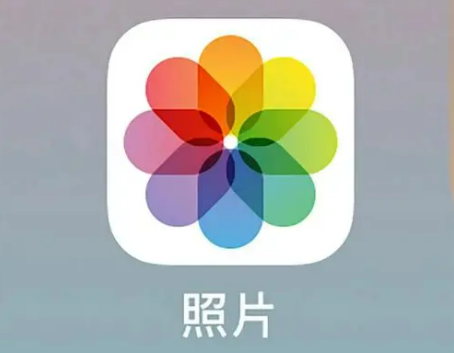
在蘋果照片被誤刪時,有幾種可靠的方法可以解決。第一種方法是檢查您的「最近刪除」資料夾,您可能會在那裡找到已刪除的照片。第二種方法是使用iCloud備份,您可以從備份中還原已刪除的照片。第三種方法是使用專業的資料復原軟體,如EaseUS Data Recovery Wizard等,這種軟體可以幫助您恢復已刪除的照片。讓我們一起來了解這些方法,並學習如何有效地恢復已刪除的照片!
首先,我們需要確保蘋果手機上的照片已經備份到了iCloud,可以在手機設定中的iCloud設定中查看備份狀態。然後我們可以透過以下步驟來恢復遺失的照片:
Step 1:透過Apple ID在電腦登入iCloud官網。
Step 2:點選【照片】圖示。
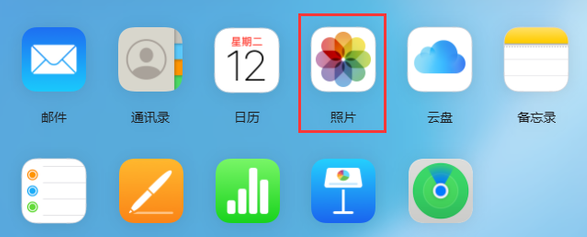
Step 3:在備份清單中選擇最近刪除的照片,點選【下載】按鈕。等待恢復完成後,您的照片將恢復到誤刪前的狀態。
如果你有使用過iTunes備份工具,nam1也可以透過它進行照片恢復,操作步驟如下:
Step 1 :將iPhone連接到電腦,打開最新版本的iTunes,並登入你的Apple ID。
Step 2:在介面左側點選【摘要】選項。
Step 3:選擇【還原備份】按鈕,並選擇您希望復原的最近備份檔案。
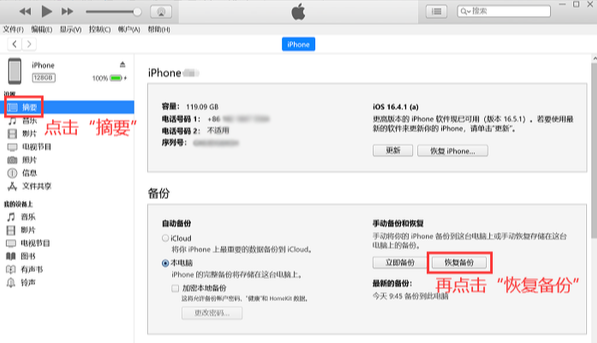
蘋果手機照片被徹底刪除怎麼恢復?如果您沒有及時備份或備份檔案中沒有包含誤刪的照片,可以使用專業軟體如蘋果資料修復工具,可還原多種類型的資料。除了照片之外,該軟體還支援恢復影片、備忘錄、簡訊、通訊錄等資料。
操作也非常簡單,如下:
第1步:啟動蘋果數據恢復工具,使用數據線連接設備與電腦,解鎖設備並點擊設備端的信任,軟體將自動檢測識別裝置.
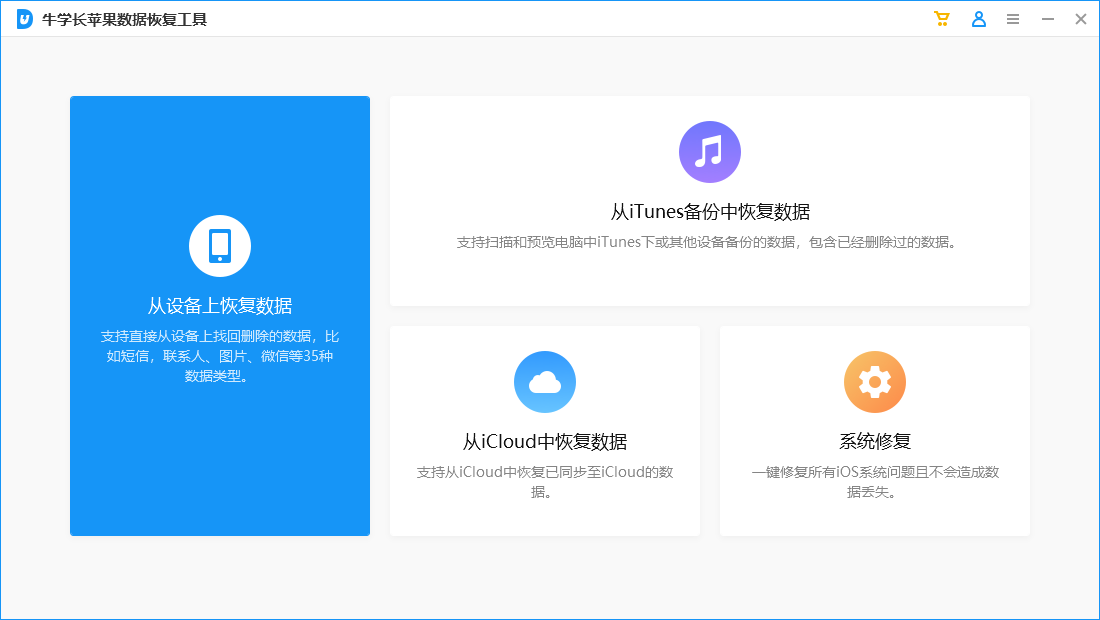
第2步:因是恢復設備上的數據,選擇點擊“從設備上恢復數據”,軟體將顯示工具支援恢復的所有文件類型,選擇勾選需要掃描和恢復的照片,也可選擇全部資料進行深度掃描,再點選「掃描」即可。
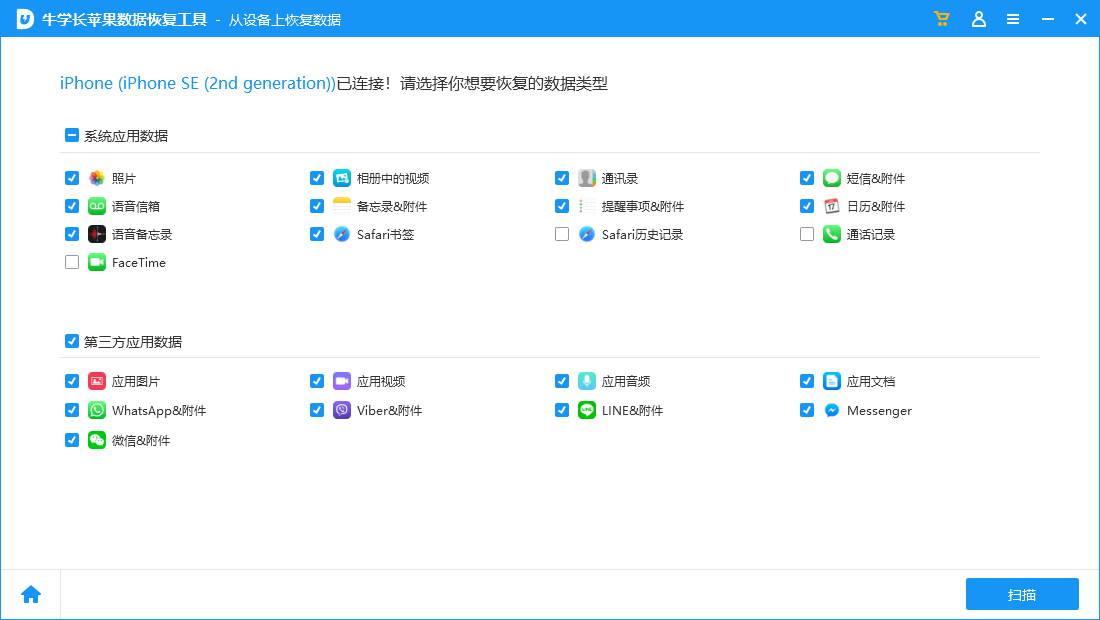
如果在資料掃描過程中,iPhone螢幕鎖定了,軟體端將會出現解鎖iPhone的提示,注意及時輸入鎖定螢幕密碼。然後等待軟體端掃描進度條走完。
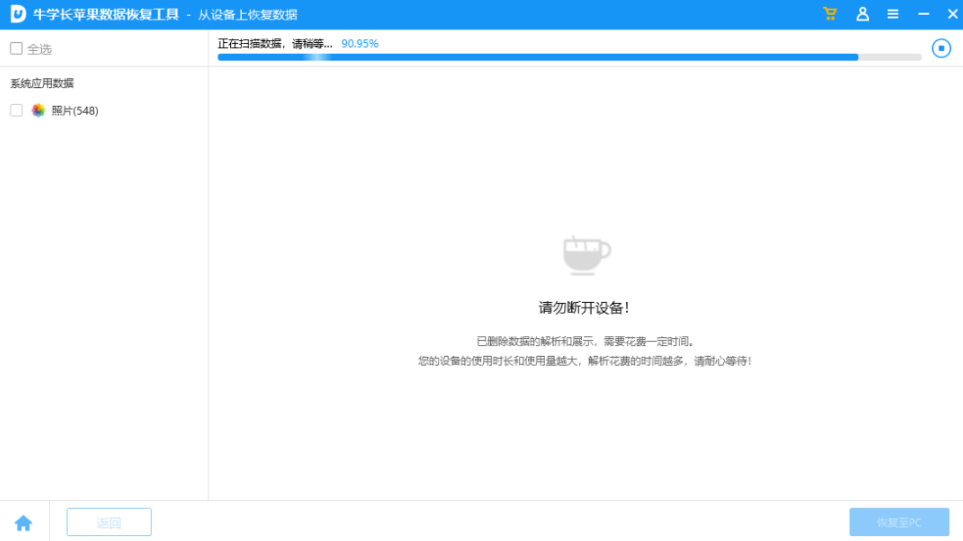
第3步:iPhone端照片掃描完成後,掃描出的檔案將會依類別顯示。也可選擇「顯示所有資料」或「只顯示已刪除資料」。
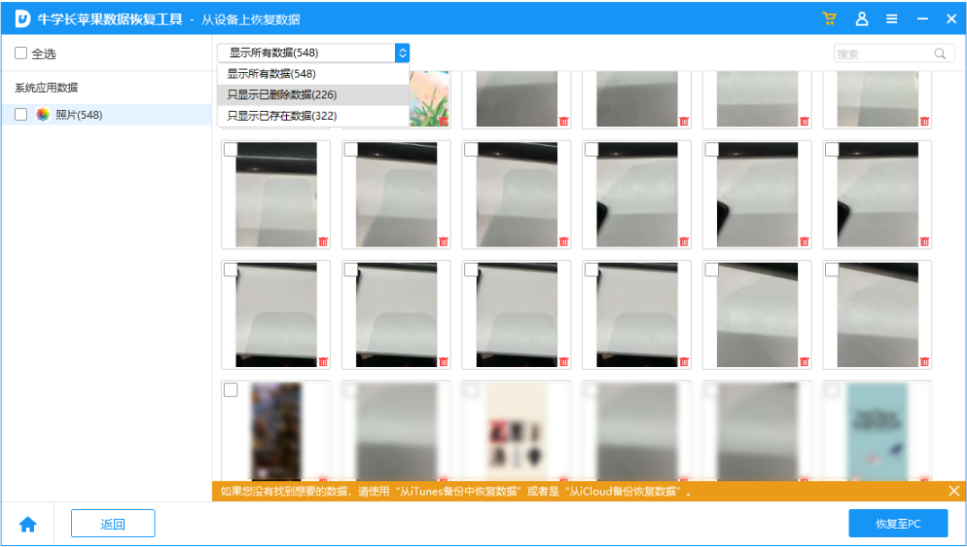
第4步:恢復照片。找到想要恢復的照片後,即可點擊“恢復至PC”,然後等待軟體端恢復進度條走完,我們就可以在電腦端查看已恢復的照片了。
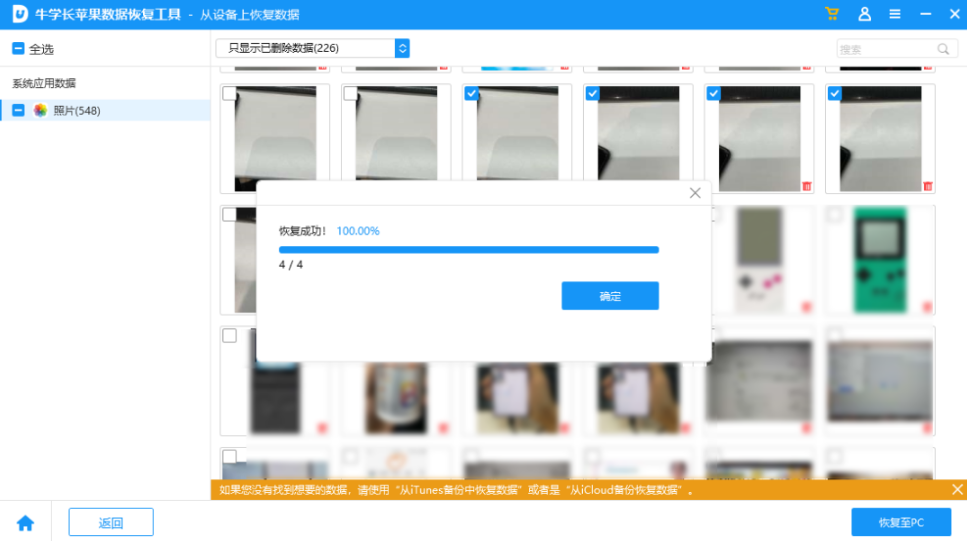
如果您遇到了照片遺失的問題,請不要驚慌,嘗試本文提供的方法,相信您可以找回重要的照片。此外,為了避免類似問題再次發生,建議您定期備份設備數據,以確保重要資訊的安全。
以上是蘋果照片誤刪怎麼辦?就用這3個方法恢復照片吧!的詳細內容。更多資訊請關注PHP中文網其他相關文章!




